
Google a lansat o versiune Android a Chrome în 2012 și nu s-a deranjat niciodată să îi ofere un mod ecran complet. Dacă v-ați săturat să așteptați aplicația dvs. Android preferată pentru a oferi ecran complet, există o modalitate de a o face singur cu Modul imersiv.
Haide Google, literalmente te implor de ani de zile! Nu există niciun motiv să nu ne oferiți un mod ecran complet. Există modalități de a face acest lucru cu aplicații terță parte precum Tasker , dar presupunând că veți dori întotdeauna să păstrați o anumită aplicație pe ecran complet, există o modalitate mai rapidă și mai practică de a o face folosind doar instrumentul desktop Android debug bridge (ADB).
De ce veți avea nevoie
Pentru a urma pașii din acest articol, veți avea nevoie de următoarele:
- Un telefon sau tabletă Android care rulează versiunea 4.4 (KitKat) sau o versiune ulterioară
- Un computer care rulează Windows, macOS sau Linux
- Un cablu USB
Primul pas: activați depanarea USB
Înainte de a începe, va trebui să activați depanarea bazată pe USB pe telefon, dacă nu ați făcut-o deja. Deschideți meniul principal Setări. Atingeți „Despre telefon”, apoi atingeți de șapte ori intrarea „Număr de compilare”. Da într-adevăr. Pe unele telefoane, intrarea „Despre telefon” poate fi în altă parte din meniul Setări, dar dacă vă înșirați, ar trebui să o puteți găsi.
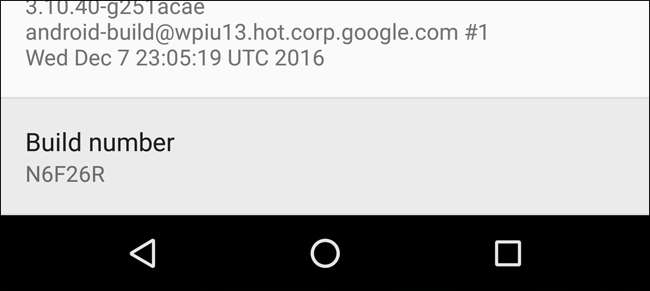
Când vedeți notificarea pop-up care spune „Acum sunteți dezvoltator”, apăsați butonul Înapoi și veți vedea o nouă opțiune în meniul principal Setări: „Opțiuni dezvoltator”.
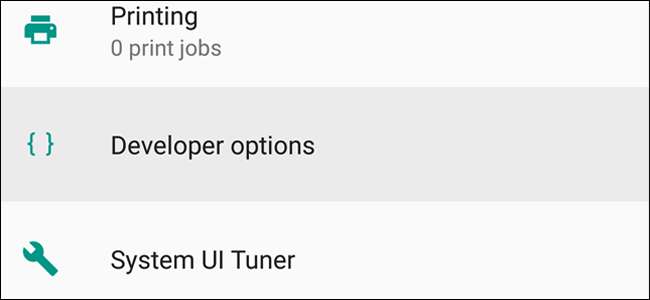
Atingeți „Opțiuni pentru dezvoltatori”, iar în interior veți găsi opțiunea „Depanare USB” sub titlul Depanare. Activați-l, apoi atingeți „OK”.
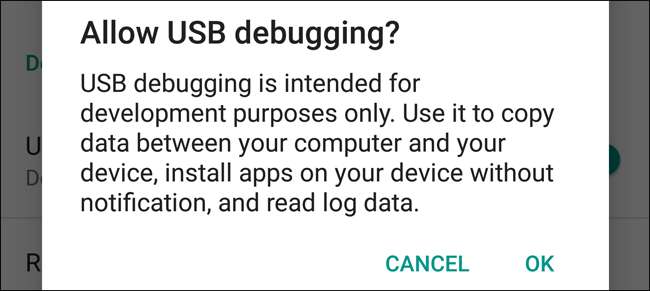
Pasul doi: Instalați Android SDK și ADB
LEGATE DE: Cum se instalează și se utilizează ADB, utilitarul Android Debug Bridge
Dacă nu v-ați încurcat prea mult cu telefonul dvs., probabil că nu aveți încă instalat pe Debug Bridge Android Debug Bridge. Dacă nu, puteți urmați acest ghid la îndemână despre cum să îl puneți în funcțiune. Asigurați-vă că aveți instalat și driverul USB pentru telefon.
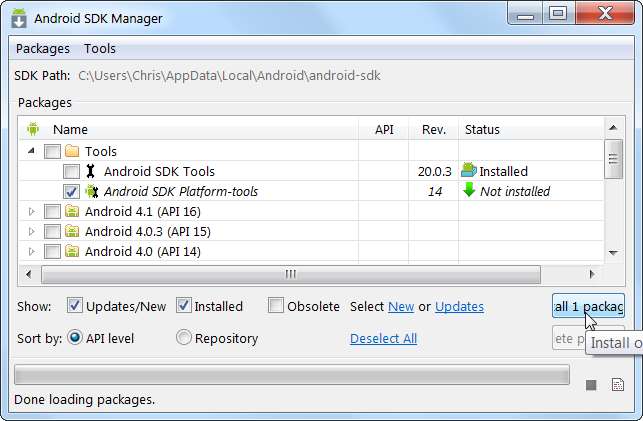
După ce ați terminat instalarea, reveniți aici și continuați cu pasul următor.
Pasul trei: găsiți numele APK al aplicației
Pentru a regla manual setările unei aplicații în ADB, va trebui să știți exact numele fișierului aplicației sau numele APK. Din păcate, Android nu face mai ușor să afle asta cu instrumentele implicite. Dar există o modalitate ușoară de a obține informațiile de pe desktop.
Deschideți orice browser web și accesați Magazinul Google Play la play.google.com . Faceți clic pe „Aplicații” în coloana din stânga, apoi pe „Aplicațiile mele”. Aceasta vă oferă o listă cu toate aplicațiile Android pe care le-ați instalat prin Play Store.
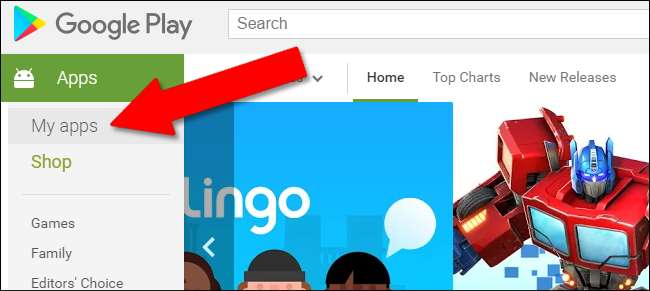
Faceți clic pe aplicația dorită. Dacă nu îl găsiți imediat, puteți face clic pe butonul „Toate aplicațiile” de sub bara de căutare pentru a o restrânge la aplicațiile instalate pe un singur dispozitiv.
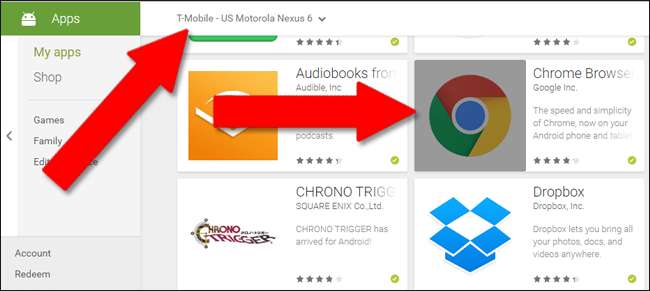
După ce ați accesat pagina Magazin Play a aplicației dorite, aruncați o privire la adresa web din bara URL a browserului. După eticheta de identificare „id =”, adresa va afișa numele APK al aplicației. În exemplul nostru (Chrome pentru Android), adresa completă este:
https://play.google.com/store/apps/details?id=com.android.chrome
Și numele APK pe care îl căutăm este „com.android.chrome”.
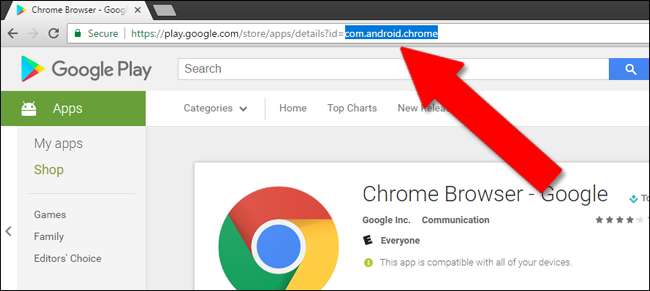
Notați numele APK-ului aplicației dvs. înainte de a continua.
Pasul patru: verificați conexiunea dispozitivului cu ADB
Apoi, va trebui să deschideți Command Prompt (în Windows) sau Terminal (în macOS) și să navigați la un folder numit „platform-tools” unde este instalat SDK-ul dvs. Android.
În Windows, îl veți găsi la următoarea locație:
/ utilizatori /nume de utilizator/ AppData / Local / Android / sdk / platform-tools
În macOS, se află la:
/ Utilizatori /nume de utilizator/ Library / Android / SDK / platform-tools
Conectați telefonul sau tableta la computer cu ajutorul cablului USB. În funcție de modelul telefonului dvs., poate fi necesar să confirmați conexiunea ADB pe telefonul propriu-zis cu un mesaj pop-up.
La prompt, tastați următorul text și apăsați Enter
dispozitive adb
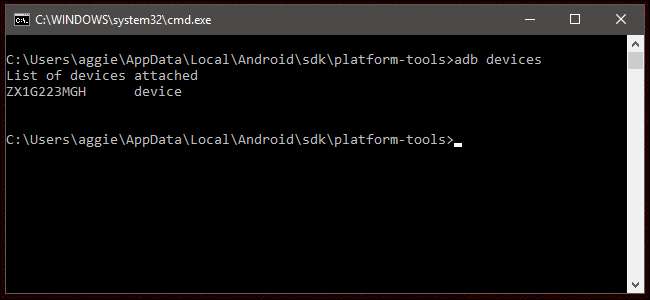
Dacă vedeți o singură linie de dispozitiv sub comanda dispozitivului ADB, sunteți gata de plecare. Dacă nu vedeți niciun dispozitiv afișat, verificați dacă telefonul sau tableta este conectată și dacă aveți driverele instalate.
Continuați și lăsați promptul deschis pentru că va trebui să introduceți o altă comandă în scurt timp.
Pasul șase: alegeți modul imersiv
Există trei tipuri diferite de moduri fullscreen pe care le putem folosi cu comanda captivantă.
- imersiv.plin : ascunde bara de stare în partea de sus a ecranului și bara de navigare din partea de jos, dacă telefonul dvs. folosește butoane de navigare virtuale. Aceasta este ceea ce își doresc majoritatea oamenilor atunci când se gândesc la o aplicație cu ecran complet.
- imersiv.status : ascunde doar bara de stare deasupra.
- imersiv.navigație : ascunde doar bara de navigare din partea de jos.
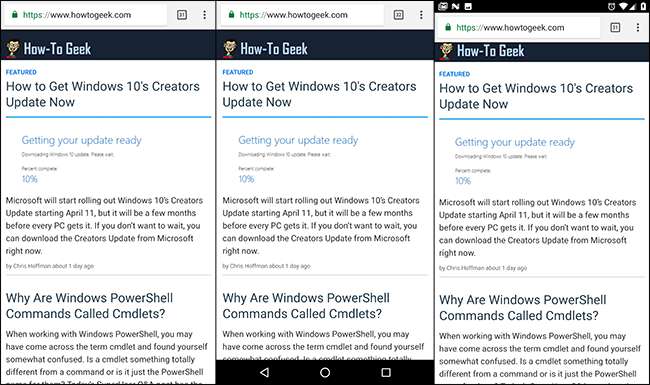
Alegeți modul pe care doriți să îl utilizați înainte de a continua. Nu vă faceți griji, puteți aplica comanda de mai jos de mai multe ori dacă vă răzgândiți.
Pasul șase: Aplicați comanda
Apoi, tastați următorul text la prompt, înlocuind numele aplicației pe care l-ați găsit la pasul trei după
=
semn. Am folosit Chrome ca exemplu aici, dar puteți schimba numele APK-ului cu oricare altul.
setările shell adb pun global policy_control immersive.full = com.android.chrome
Această comandă specială permite versiunea pe ecran complet a Modului imersiv pentru aplicația Chrome. Pentru a ascunde numai bara de stare sau bara de navigare, utilizați respectiv comenzile immersive.status sau immersive.nagivation.

Apăsați Enter pentru a executa comanda. Asta e! De acum înainte, Chrome de pe telefon (sau orice altă aplicație introdusă) va rula în modul ecran complet. Puteți să vă deconectați telefonul și să-l încercați acum: pur și simplu glisați în sus sau în jos din partea de jos sau de sus a ecranului (sau lateral în modul orizontal) pentru a afișa butoanele de navigare sau bara de stare.
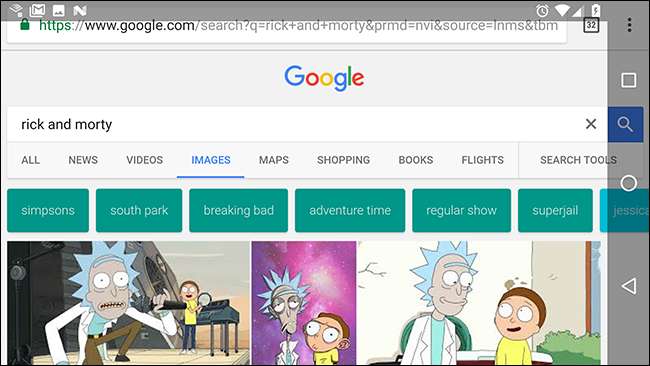
Dacă vreți vreodată să schimbați aplicația în modul său de funcționare standard, repetați pur și simplu acești pași, dar înlocuiți această comandă în Prompt de comandă sau Terminal (din nou, folosind numele APK pentru aplicația dvs.):
setările adb shell pun global policy_control immersive.off = com.android.chrome
Această metodă ar trebui să funcționeze cu toate dispozitivele Android standard, dar este posibil ca unii producători să fi modificat sistemul de operare mobil până la punctul în care comenzile nu sunt valide. Dacă nu funcționează imediat pe telefon sau tabletă, încercați să deconectați telefonul și să îl conectați din nou - conexiunea ADB și driver poate fi uneori dificilă.







